Ha nehezen tudja lejátszani az AC3 fájlokat más lejátszókon, például iPodon, iTuneson és egyebeken, próbálja meg konvertálni őket AAC-re. Bár ez nem olyan egyszerű konvertálja az AC3-at AAC-vé MKV fájlban. Éppen ezért ebben az írásban a legegyszerűbb, de praktikus módszerekkel fogjuk megtenni a legjobb videokonverterek használatával. Eszközök, amelyek a legjobb választás nemcsak videók konvertálásához, hanem audiofájlokhoz is.
1. rész. AC3 VS. AAC: Mi a különbségük?
Ahhoz, hogy felismerje ezt a fajta átalakítást, jobban meg kell értenie mindkét formátumot. Ezért az alábbiakban egy rövid összehasonlító táblázatot mutatunk be.
| AAC | AIFF | |
| Leírások | 1. A 3-as hangkódolási verzió rövidítése. 2. A Dolby Laboratories fejlesztette. 3. Veszteséges tömörítésű hangfájltároló. | 1. Az Advanced Audio Coding rövidítése. 2. A jobb hangminőségű MP3 utódjaként készült. 3. Veszteséges hangfájltároló. |
| Előnyök | 1. Más audiofájlokhoz képest magasabb bitsebességgel rendelkezik 2. A DVD és Blu-ray adathordozók szabványos formátuma. | 1. Jobb hangminőséggel azonos bitrátán belül, mint más audiofájlok. 2. Az eszközkompatibilitás szélesebb skálájával működik. |
| Hátrányok | 1. Minimális lejátszók és eszközök támogatják. 2. Minimális csatorna támogatás. | 1. Egyes AAC-fájlok titkosítottak, ami megnehezíti a megosztásukat. |
2. rész: AC3 konvertálása AAC-vé minőségromlás nélkül
Az AVAide Video Converter a tökéletes szoftver, amely a leghatékonyabban konvertálja az AC3-at AAC-má Mac és Windows rendszeren. Ezenkívül a videók és hangfájlok konvertálása soha nem volt olyan csodálatos, mint az eszköz használata az egyszerű, de professzionális felületnek köszönhetően. Ezenkívül a csodálatos funkciók és eszközök kiváló minőségűvé tehetik a kimenetet. Tegye személyre hangsávját úgy, hogy a hangot ízlése szerint vágja, vágja össze, egyesítse és javítja.
- Számos videó- és hangformátumot támogat.
- A szokásosnál 30-szor gyorsabban konvertál.
- Számos fájlt konvertál egyszerre.
- Hatékony eszközökkel rendelkezik, amelyek tökéletessé teszik a fájlokat.
- Nagyon könnyen érthető felületet tartalmaz.
Az AVAide Video Converter használata
1. lépésTöltse le és telepítse a konvertert
Feltétlenül töltse le a szoftvert a számítógépére. Ehhez keresse fel az AVAide Video Converter hivatalos webhelyét, majd kattintson a letöltés gombra. Ezután azonnal indítsa el a szoftvert.
2. lépésTöltse fel az AC3 fájlokat
Szerezze be az összes AC3 fájlt a felületen úgy, hogy áthúzza őket a helyi mappából. Ezért rákattinthat a Fájlok hozzáadása gombot, és válassza ki valamelyiket Fájl hozzáadása vagy Mappa hozzáadása.
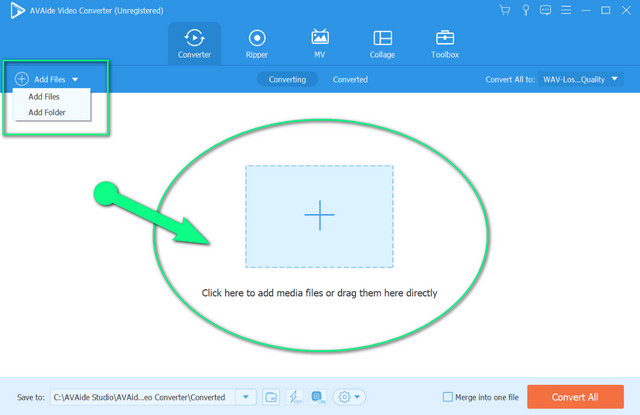
3. lépésÁllítsa be a fájlokat AAC-ba
Az AC3 MKV-ból AAC-vé konvertálásához kattintson a Nyíl a Mindent konvertálni erre. Menj és nyomd meg a Hang és válassza ki az AAC-t kimenetként, majd kattintson a minőségre.
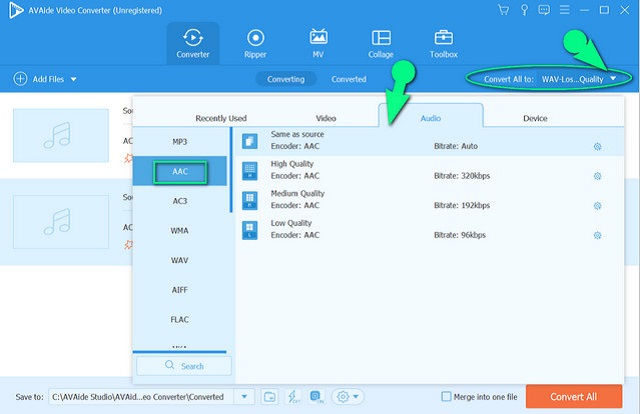
4. lépésIndítsa el az átalakítást
Végül nyomja meg a Összes konvertálása piros gomb. Várja meg, amíg az átalakítási folyamat befejeződik, majd ellenőrizze az elkészült fájlokat.
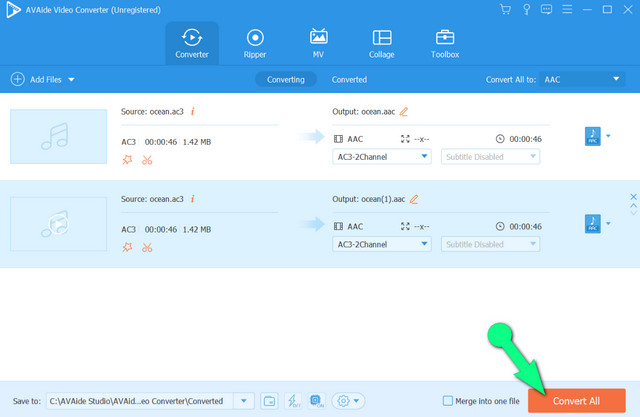
3. rész. 2 legjobb konverter az AC3 ingyenes konvertálásához AAC-vé
Az ingyenes konverterek mindig a legjobbak. Ezért a szó szoros értelmében a legjobb átalakító eszközöket adjuk Önnek, amelyek teljesen ingyenesen működnek.
1. AVAide Free Video Converter
Az AVAide Ingyenes Video Converter a legideálisabb eszköz konvertálja az AC3-at AAC-vé online. Ezenkívül bármikor korlátlanul használhatja, a fájlméret korlátozása nélkül. Ezen túlmenően, a hirdetések és a vízjelek nem akadályozzák a feladat elvégzését, mivel a legkönnyebb eljárást tapasztalhatja meg az egyszerű felületen. Sőt, annak ellenére, hogy ingyenes, még mindig hatékony beépített eszközökkel rendelkezik az audio- és videofájlok javításához. Szeretné látni, hogyan működik? Úgy megy, mint az alábbi irányelvek.
1. lépésTöltse fel a fájlokat
Kezdje a letöltött indító megnyitásával, miután meglátogatta a hivatalos webhelyet. Ezután importálja a kezdeti AC3 fájlt a gombra kattintva HOZZÁ FÁJLJAIT. Ha további fájlokat szeretne hozzáadni a felülethez, kattintson a gombra Fájl hozzáadása.
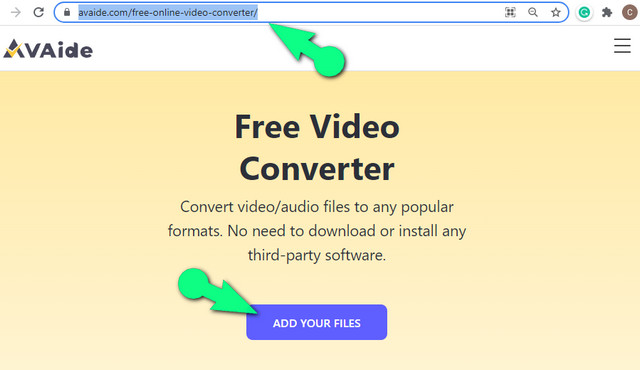
2. lépésElőre beállítva AAC-ra
Kattintson az egyes fájlokra, majd keresse meg a AAC a hanglistából, amely a gombra kattintva jelenik meg jegyzet ennek az AC3–AAC videó konverternek az ikonja. Tegye ugyanezt a többi fájl esetében is.
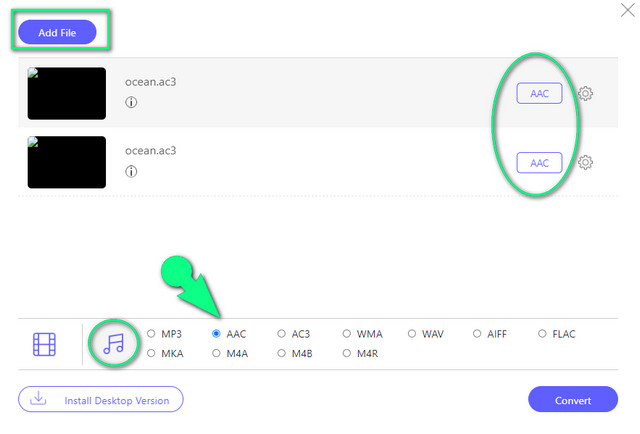
- A csatorna, bitráta, minta bitráta és kódoló beállításához kattintson a gombra Beállítás ikont az egyes fájlok mellett a fájl szabad személyre szabásához.
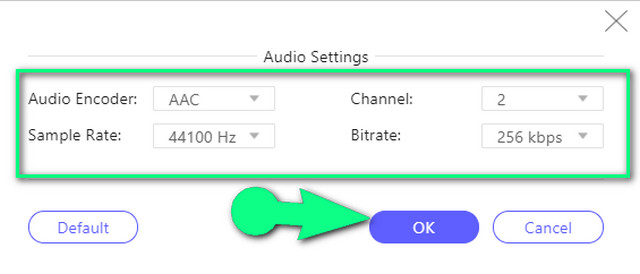
3. lépésKonvertálás most
Kattints a Alakítani gomb Ezután válassza ki a konvertált fájlok célhelyét. Várja meg az átalakítási folyamatot, majd ellenőrizze a befejezést.
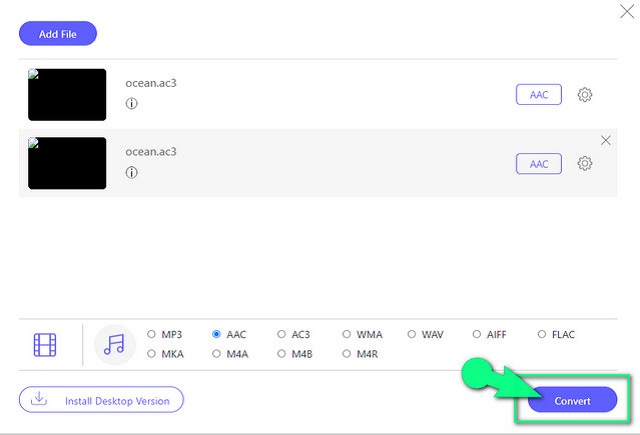
2. FFmpeg
Az FFmpeg a szakértők által leginkább használt ingyenes programok közé tartozik. Ez azonban nem jelenti azt, hogy a noobok ne használhatnák, mert egy időn belül megtanulható. Ennek ellenére sok felhasználó még mindig tétovázik, hogy használja-e sajátos eljárása miatt. Valójában parancsalapú direktívákat használ, amelyek furcsának tűnnek a kezdők számára. Mindazonáltal az FFMpeg AC3 AAC konvertálása továbbra is a professzionális utat adja, tanulni az alábbi lépésekből.
1. lépésA letöltés után indítsa el a szoftvert. Ezután kezdje el az eljárást a következő beírásával ffmpeg, majd kattintson az Enter gombra.
2. lépésEzután írja be a mentett AC3 fájl nevét. Kérjük, vegye figyelembe, hogy amikor ezt a folyamatot végzi, mindig használja a CD parancs. Írja be, majd a fájl elérési út majd kattintson az enter gombra.
3. lépésVégül írja be ffmpeg - input.ac3 to output.aac, majd kattintson az Enter gombra. Ezt követően, a parancs végrehajtása után, azonnal ellenőrizheti a fájltárolót.
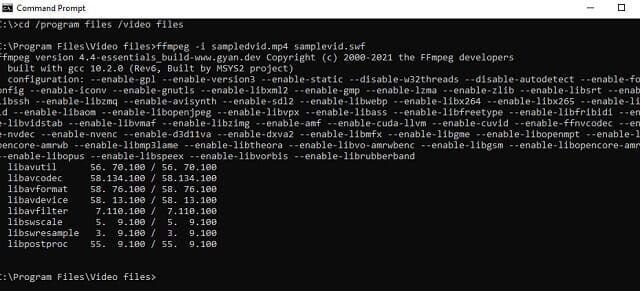
4. rész. GYIK az AC3-ról AAC-ra való átalakításról
Hogyan lehet átalakítani az AC3-at AAC-re Androidon?
Az AC3 konvertálása AAC-re Androidban szintén jó ötlet, különösen akkor, ha az AC3 fájlokat közvetlenül a mobiltelefonjára menti. Az eljárás azonban a használni kívánt mobilalkalmazástól függ.
Az AAC fájlok kisebbek, mint az AC3?
Egyértelműen. Az AAc fájlok fejlett veszteséges tömörítéssel rendelkeznek. Ezért az AC3-hoz képest az AAC kisebb.
Az AC3-ból AAC-ba átalakítás rontja a minőséget?
Az eszköztől függ. Ezért a AVAide Video Converter maximális biztosítékot ad a megőrzött minőségre az átalakítási folyamat után.
Átalakíthatom az AC3-at AAC-re a Windows Media Player segítségével?
Lehetséges AAC-fájl létrehozása az AC3-ból a Windows Media Player segítségével. Az átalakítási folyamat azonban nem ugyanaz, mint a többi, mert rippelési eljárást használ.
Összefoglalva ezt a témát, nincs szükség önmagában audio konverterre, hogy jó minőségű konvertált fájlt készítsen. Valójában egy videó konverter, mint pl AVAide Video Converter és a többi bemutatott eszköz nem csak a videókkal, hanem a hangfájlokkal is tökéletes. Továbbra is használja ezeket a programokat, hogy rendkívüli eredményeket érjen el a legpraktikusabb módon.
A teljes videó eszköztár, amely több mint 350 formátumot támogat a veszteségmentes minőségben történő konvertáláshoz.
Átalakítás AAC-re
- APE konvertálása AAC-ba
- AMR konvertálása AAC-re
- MP4 konvertálása AAC-re
- Az AIFF konvertálása AAC-re
- Az AC3 konvertálása AAC-re
- MOV konvertálása AAC-re
- A WMA konvertálása AAC-re
- A WebM konvertálása AAC-re
- A WAV konvertálása AAC-re
- Az SWF konvertálása AAC-re
- OGG konvertálása AAC-re
- MTS konvertálása AAC-re
- MPEG konvertálása AAC-re
- VOB konvertálása AAC-re
- A WMV konvertálása AAC-re



 Biztonságos letöltés
Biztonságos letöltés


